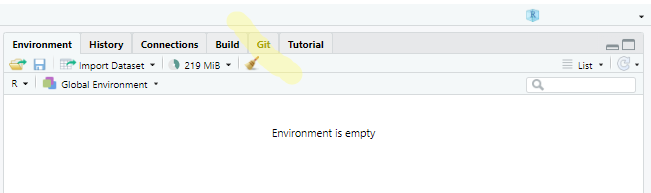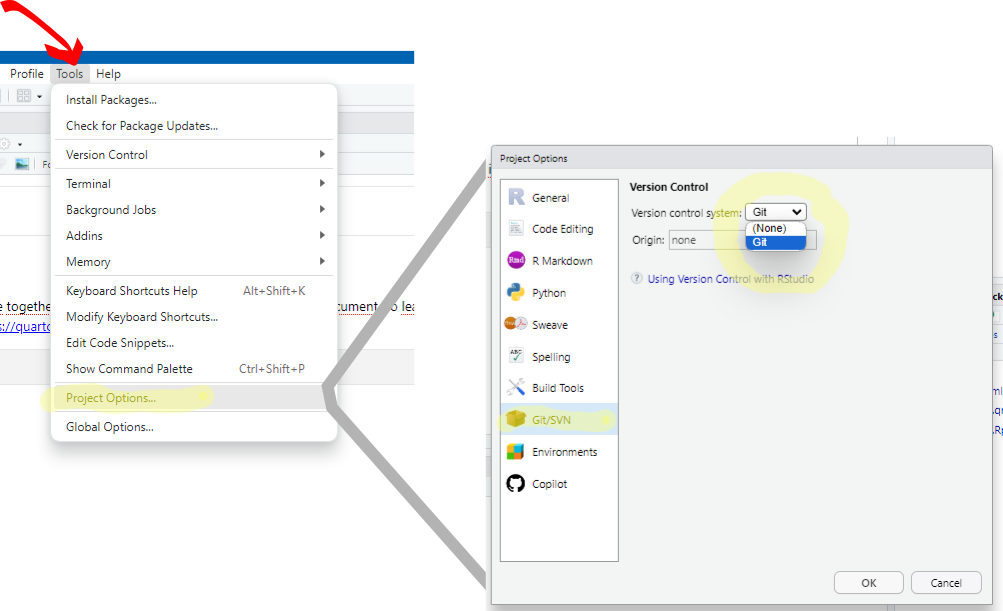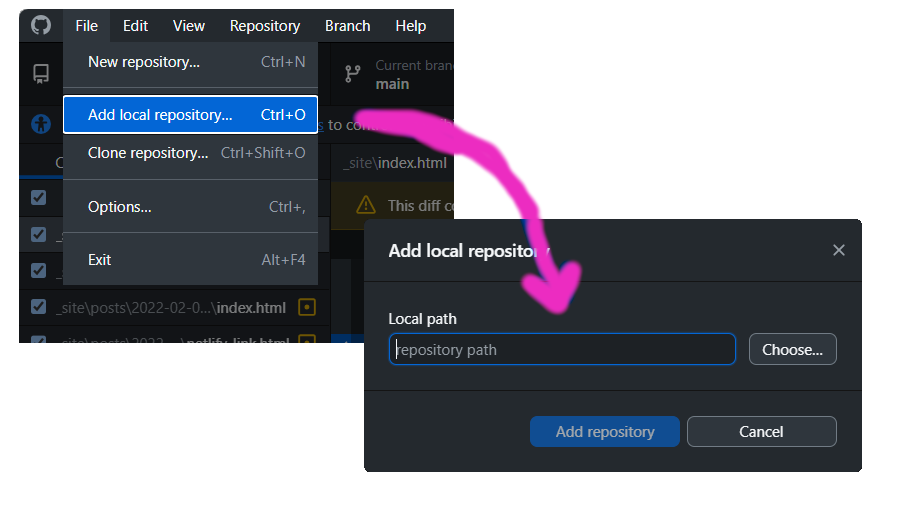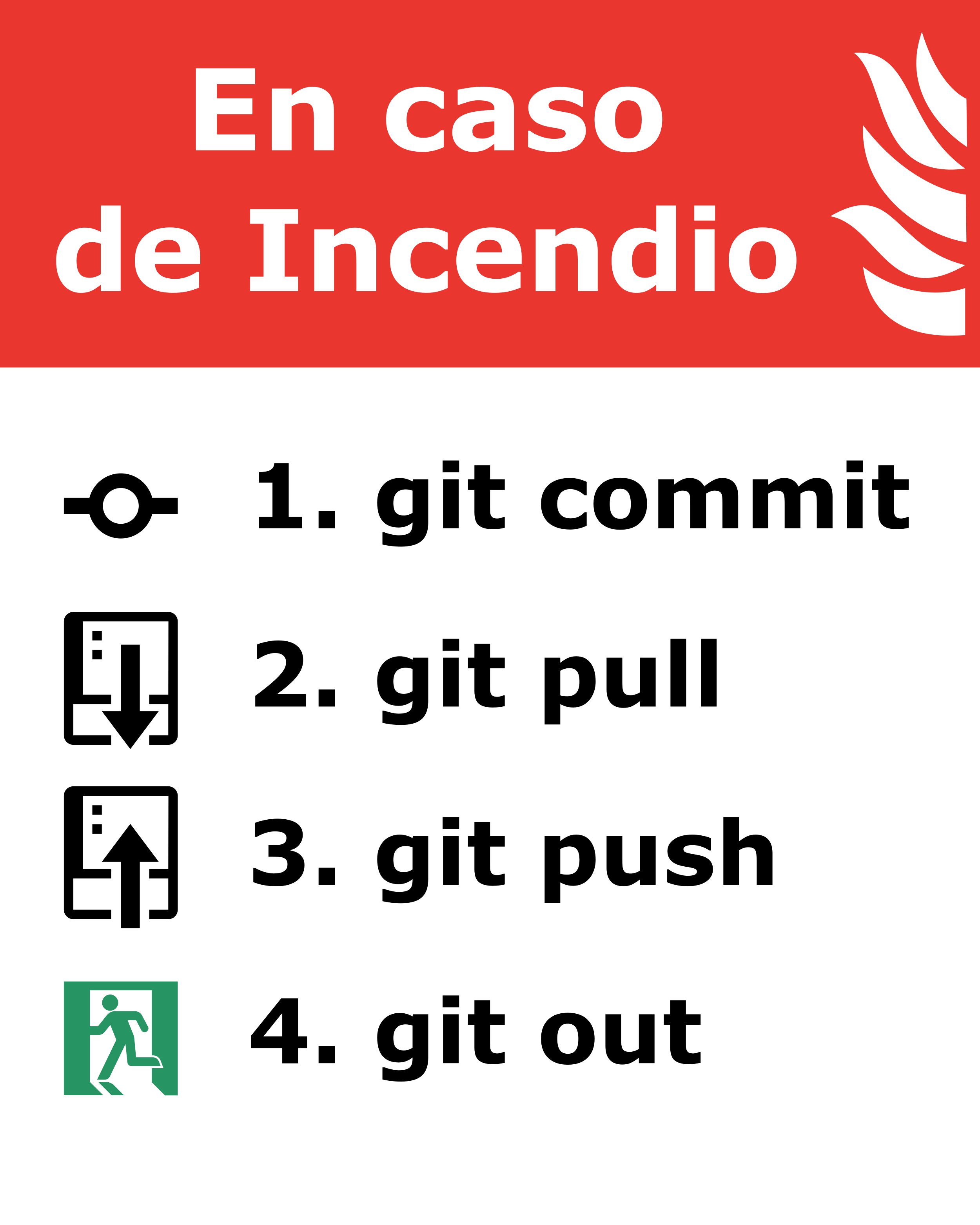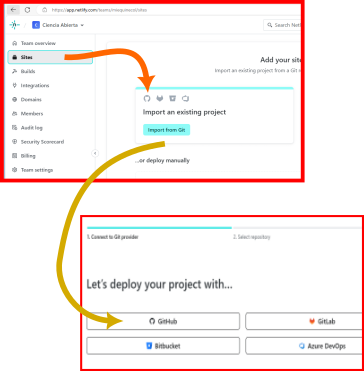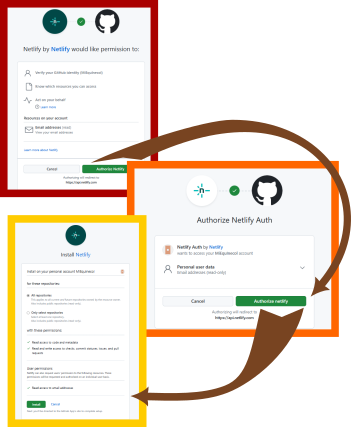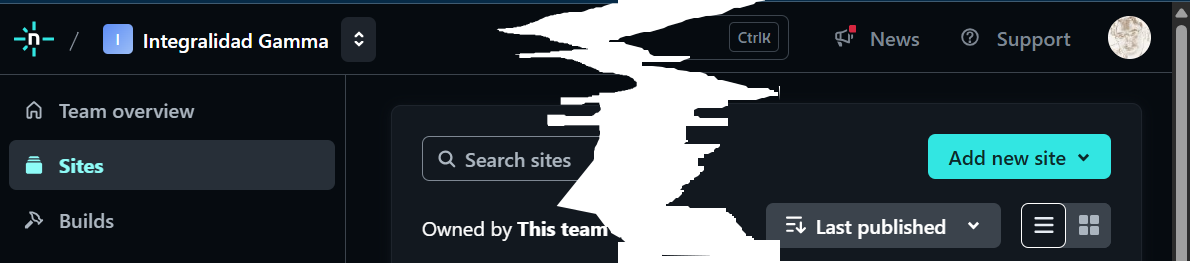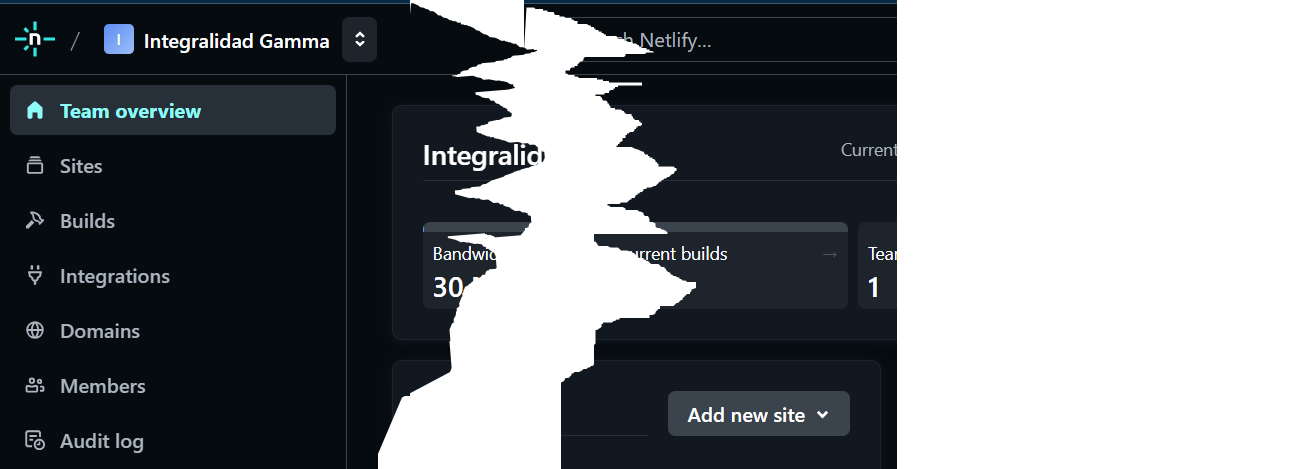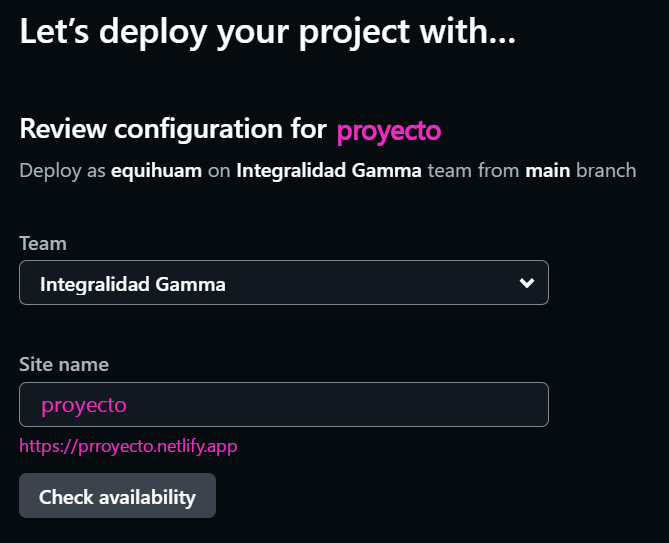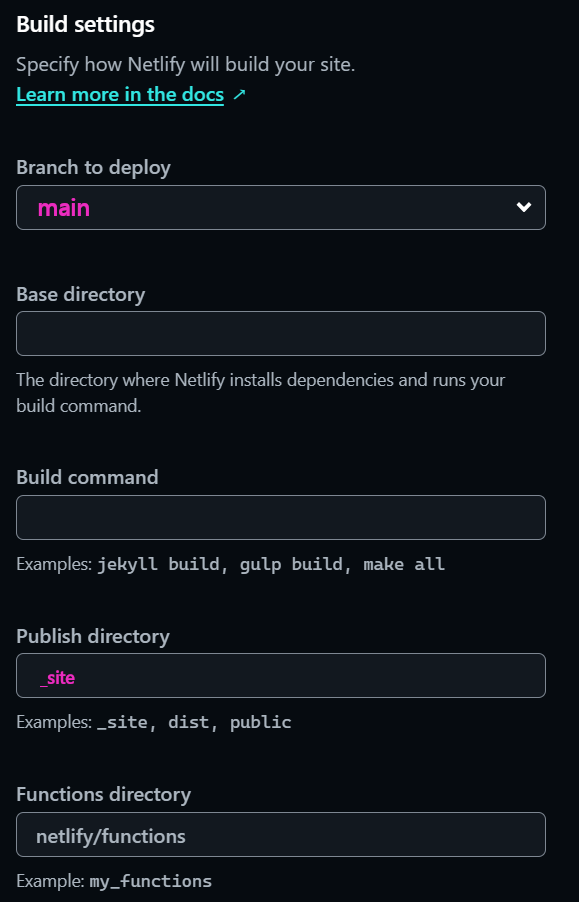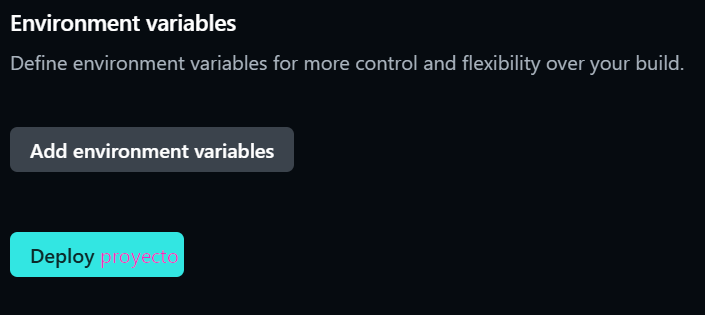Preparación
Supondré que ya has obtenido tus cuentas de Github y Netlify. En todo caso y por si las dudas estos dos enlaces te deben ayudar.
Ya tenemos un proyecto Quarto en Rstudio, al que podemos agregar la funcionalidad de control de versiones mediante Git. Por otro lado, también podemos iniciar un nuevo proyecto que desde un inicio tenga esta característica, la forma e hacerlo está aquí. Si prefieres el camino de agregar Git a tu proyecto ya existente habrá que habilitarlo. Para saber si está Git habilitado basta con averiguar si tienes la pestaña respectiva en el cuadrante de ambiente de trabajo de RStudio (arriba a la izquierda normalmente)
Camino B: usando comandos
- Asegúrate de tener instalada la biblioteca
usethis - Ejecuta el siguiente comando en R y responde las preguntas que aparecerán en la consola
usethis::use_git()Agregar el nuevo repositorio a Github
Lo más sencillo es de nuevo usar la biblioteca de ayuda usethis. En la consola ejecuta el siguiente comando
usethis::use_github()Lo que ocurre con este comando es lo siguiente:
- Crearás un nuevo repositorio en GitHub con el mismo nombre de tu proyecto.
- Configurarás el nuevo repo como el origin remoto para tu repo local.
- Prepararás una rama local inicial a la que nombrarás main y sobre la que se harás el seguimiento hasta nueva orden.
- Sincronizarás lo que tengas en tu máquina con Github.
- Abrirás el nuevo repositorio en el navegador para que puedas ver lo que has hecho.
Casi tan simple como lo que acabamos de hacer es utilizar Google Desktop para crear un repo en tu cuenta, con base en un proyecto de tu máquina. Asegúrate de hacer las tareas 3 y 4 anotadas arriba.
Un último paso sólo para asegurar uun poco más tu espacio de trabajo y colaboración es recurrir al comando siguiente.
usethis::git_vaccinate()Con esta instrucción se revisa el archivo .gitignore global que especifica lo que no conviene, se quiere o debe compartir (claves confidenciales por ejemplo), en un espacio abierto.
De ahora en adelante puedes tomar registro de tu avance de trabajo, involucrando todos los directorios de tu proyecto (salvo los que estén en .gitignore), cada vez que lo consideres conveniente (al dar por terminada una tarea propuesta, por ejemplo). También podrás sincronizar este registro con el repositorio que has creado en Github cuando te parezca prudente. Toma nota de que nada de esto ocurrirá automáticamente, deberás generar la indicación cada vez que quieras que ocurra.
La rutina de operación con Git se ilustra en la siguiente figura.
Preparar Github para interactuar con Netlify
Hay que preparar a Github dando acceso a Netlify para que tome lo necesario. La meta es que construya un sitio Web con tu contenido y lo publique en Internet. Los pasos que hay que seguir para esta primera interacción son los siguiente.
Iniciar la vinculación con Github seleccionando la opción que ofrece importar los documentos desde un repo Git. Esto dará la opción de utilizar Github como origen de datos, entre otras posibilidades.
El Siguiente paso es autorizar a Netlify a acceder a Github a través de tu cuenta, así como los específicos del repositorio que te interesa vincular. Esto también implica instalar una aplicación de vínculo entre Netlify y Github dentro de tu cuenta.
Si todo ocurrió sin problemas, tendrás ahora en Github, en el menú de aplicaciones (Avatar→ Settings→ Applications), un botón que te permitirá configurar el vínculo con Netlify según tus requerimientos. También podrás ver los repos que hayas autorizado desde Netlify.
Creación de un nuevo sitio a publicar
En Netlify:
- Desde la opción team o site puedes generar un nuevo sitio.
Cuando aprietas el boton de añadir sitio, aparecerá una nueva pantalla que tiene tres secciones. Se trata de los atributos que tendrás que proporcionar para darle presencia en Internet a tu proyecto y algunos otros atributos que definen como se producirá y actualizará continuamente. Estas operaciones es poco probable que las vuelvas a ver, una vez que tu proyecto esté en producción, aunque desde luego estarán siempre ahí por si deseas hacer ajustes.
¿Qué nombre le daras?
Deberás elegir un nombre que se convertirá en una URL para acceder a tu proyecto. Puede ser cualquier cosa que desees, pero debe ser único. En esta sección puedes escribir nombres y verificar que estén disponibles
¿Qué hará Netlify para operar tu sitio?
Es una colección de atributos para indicarle a Netlify dónde conseguir los documentos y como manejarlos. En nuestro caso, muy simple, básicamente hay que decirle en donde están los documentos que Quarto, con ayuda de pandoc, ha renderizado. Si no has cambiado nada en _quarto.yml la rama que estamos usando aquí para que Git los registre es main y, en ella el directorio de producción se llama **_site**. Por favor verifica el contenido de esto para ayudarte a comprender mejor lo que estás haciendo.
¿Todo listo? ¡a prodcción!
En nuestro caso no hay más que hacer, Netlify tiene información suficiente para encargarse de publicar tu proyecto continuamente. Incorporará los cambios que hagas en RStudio en la rama principal. Lo hará automáticamente cada vez que envíes tus cambios a Github.
Si todo salió bien, en este momento ya debe estar tu proyecto publicado y accesible para cualquier lector del mundo que lo localice y se interese en su contenido.